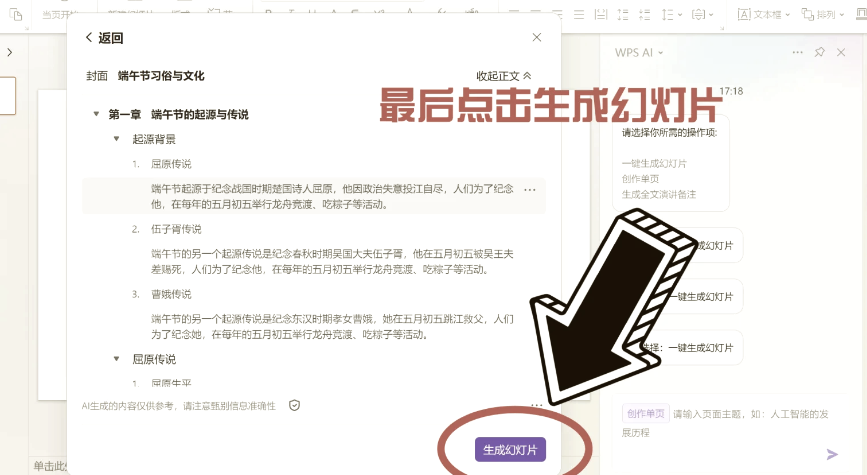如何在WPS表格中使用IF函数?
在日常办公中,WPS表格(WPS Spreadsheets)作为一款功能强大的电子表格处理工具,广泛应用于数据统计、分析和报表制作等场景。其中,IF函数是WPS表格中最常用且功能强大的逻辑判断函数之一。通过IF函数,我们可以根据特定条件对数据进行判断并返回不同的结果,从而实现自动化的数据处理和分析。
本文将详细介绍如何在WPS表格中使用IF函数,包括其基本语法、使用方法、常见应用场景以及进阶技巧,帮助您快速掌握这一实用工具。
一、IF函数的基本概念
IF函数是WPS表格中的一个逻辑函数,其作用是根据一个逻辑条件的真假,返回不同的结果。简单来说,就是“如果……那么……否则……”的逻辑结构。
1.1 IF函数的语法格式
IF函数的标准语法格式如下:
=IF(逻辑判断条件, 条件为真时返回的值, 条件为假时返回的值) 逻辑判断条件:一个可以返回TRUE或FALSE的表达式,例如A1>60。 条件为真时返回的值:当逻辑判断条件为TRUE时,函数返回的值。 条件为假时返回的值:当逻辑判断条件为FALSE时,函数返回的值。二、IF函数的基本使用方法
为了更好地理解IF函数的使用方法,下面我们通过几个简单的例子来说明。
示例1:判断成绩是否及格
假设我们有一组学生的成绩数据,存放在A列中(A2:A10),我们希望在B列中显示“及格”或“不及格”。
在B2单元格中输入以下公式:
=IF(A2>=60, “及格”, “不及格”)然后向下拖动填充柄,即可自动判断每个学生的成绩是否及格。
示例2:判断是否满足条件并返回数值
假设我们要根据销售额来判断是否完成任务。如果销售额大于等于10000元,则返回“完成”,否则返回“未完成”。
在B2单元格中输入:
=IF(A2>=10000, “完成”, “未完成”)同样,向下填充即可快速判断所有销售人员的完成情况。
三、IF函数的嵌套使用
有时候,我们需要根据多个条件进行判断。这时,可以使用IF函数的嵌套结构,即在一个IF函数中再嵌套另一个IF函数。
示例3:根据成绩划分等级(优秀、良好、及格、不及格)
假设我们希望根据以下标准划分成绩等级:
90分及以上:优秀 80-89分:良好 60-79分:及格 60分以下:不及格在B2单元格中输入如下公式:
=IF(A2>=90,”优秀”,IF(A2>=80,”良好”,IF(A2>=60,”及格”,”不及格”)))这个公式首先判断是否大于等于90,如果不是,则继续判断是否大于等于80,依此类推。通过嵌套的方式,可以实现多条件判断。
⚠️ 注意:WPS表格中IF函数最多可以嵌套64层,但在实际使用中建议不要嵌套过多,以免影响可读性和计算效率。
四、IF函数与逻辑函数结合使用
除了单独使用IF函数,我们还可以将其与逻辑函数如AND、OR、NOT等结合使用,实现更复杂的条件判断。
示例4:判断是否同时满足多个条件(使用AND)
假设我们要判断一个学生是否同时满足“语文成绩大于80”且“数学成绩大于80”。
在C2单元格输入:
=IF(AND(A2>80,B2>80),”符合”,”不符合”)只有当A2和B2都大于80时,才会返回“符合”。
示例5:判断是否满足任一条件(使用OR)
如果我们要判断学生是否“语文成绩大于80”或“数学成绩大于80”,可以使用OR函数:
=IF(OR(A2>80,B2>80),”符合”,”不符合”)只要A2或B2中有一个大于80,就会返回“符合”。
示例6:否定条件判断(使用NOT)
如果我们要判断某个条件是否不成立,可以使用NOT函数。例如,判断“语文成绩不大于80”:
=IF(NOT(A2>80),”成绩未超过80″,”成绩超过80″)五、IF函数的常见错误与解决方法
在使用IF函数时,可能会遇到一些常见的错误,下面列出几种典型情况及其解决方法:
错误类型描述解决方法 #VALUE!参数类型错误检查逻辑判断条件是否为布尔值,或者返回值类型是否正确 #NAME?函数名称拼写错误检查函数名称是否正确,是否使用了中文符号 #DIV/0!除以零如果公式中涉及除法运算,需确保除数不为0 返回结果不符合预期公式逻辑错误检查逻辑判断顺序,特别是嵌套IF时的判断顺序六、IF函数的进阶应用技巧
技巧1:与ISERROR函数结合使用,处理错误值
有时候公式计算可能会出现错误值(如#DIV/0!、#VALUE!等),我们可以使用IF函数与ISERROR函数结合,避免显示错误信息。
例如:
=IF(ISERROR(A2/B2), “错误”, A2/B2)这样,当A2/B2出现错误时,就会显示“错误”,而不是错误代码。
技巧2:使用数组公式进行批量判断
在某些情况下,我们可以使用数组公式对一整列数据进行判断。例如:
=IF(A2:A10>=60, “及格”, “不及格”)输入后按 Ctrl+Shift+Enter(WPS中可能自动识别),即可一次性对整个区域进行判断。
技巧3:结合VLOOKUP进行动态判断
IF函数还可以与VLOOKUP函数结合使用,实现动态查找与判断。例如:
=IF(VLOOKUP(A2, 表格范围, 2, FALSE)>60, “达标”, “未达标”)这在处理复杂数据表时非常有用。
七、总结
IF函数是WPS表格中非常基础但又极其强大的函数之一。它不仅可以实现简单的条件判断,还可以通过嵌套、与逻辑函数结合等方式,处理复杂的判断逻辑。掌握IF函数的使用,对于提升数据处理效率、自动化办公具有重要意义。
通过本文的讲解,相信您已经了解了如何在WPS表格中使用IF函数,包括基本语法、常见用法、嵌套结构、逻辑函数配合以及常见问题的解决方法。希望您能在实际工作中灵活运用,提高工作效率。
提示:建议在使用IF函数时多加练习,尝试结合自己的业务场景进行应用,比如成绩评定、销售业绩分析、库存预警等,逐步掌握函数的使用技巧。